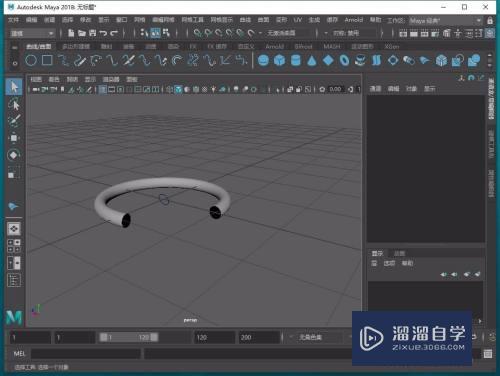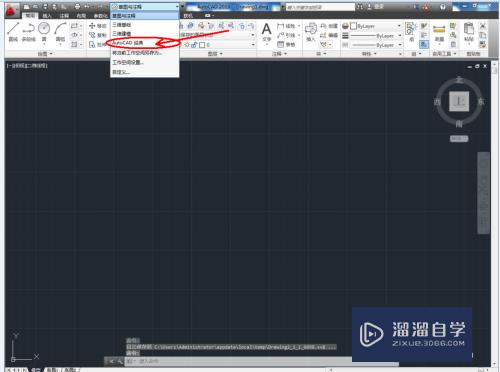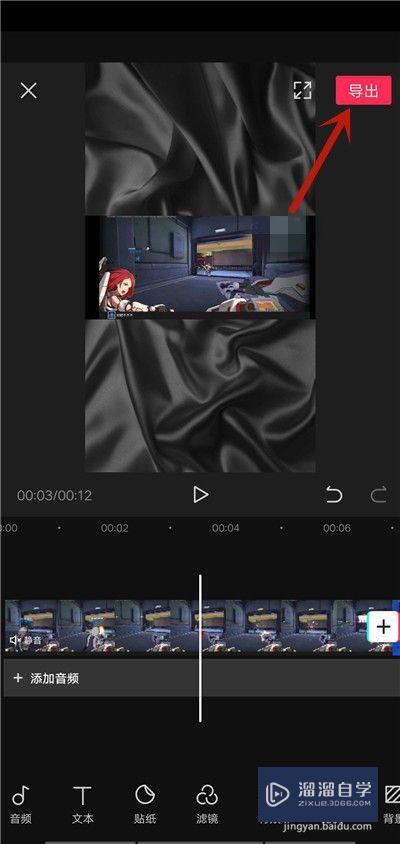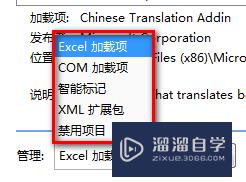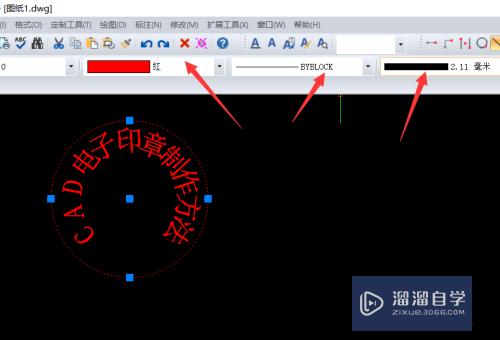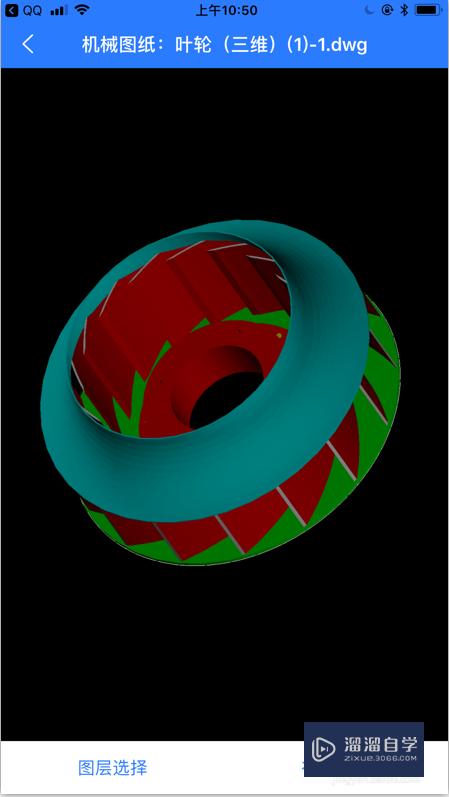AI中如何调整字体间距(ai中如何调整字体间距大小)优质
在我们日常工作中使用软件时会遇到各种各样的问题。今天小编来分享一下“AI中如何调整字体间距?”这篇文章。小伙伴要仔细看哦。希望这个教程能帮助到各位小伙伴!
工具/软件
硬件型号:小米 RedmiBookPro 14
系统版本:Windows7
所需软件:AI2017
方法/步骤
第1步
首先我们先要打开AI软件
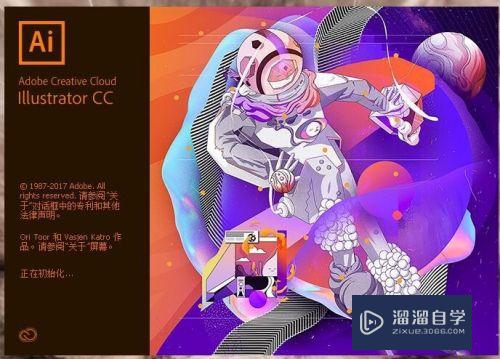
第2步
点击【ctrl+N】新建画布
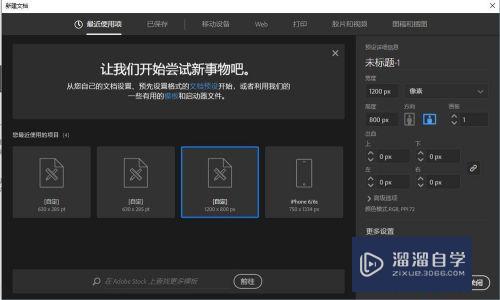
第3步
利用【文字工具】在画布上编辑出文字

第4步
我们可以点击【窗口】-文字-字符。调出字符面板
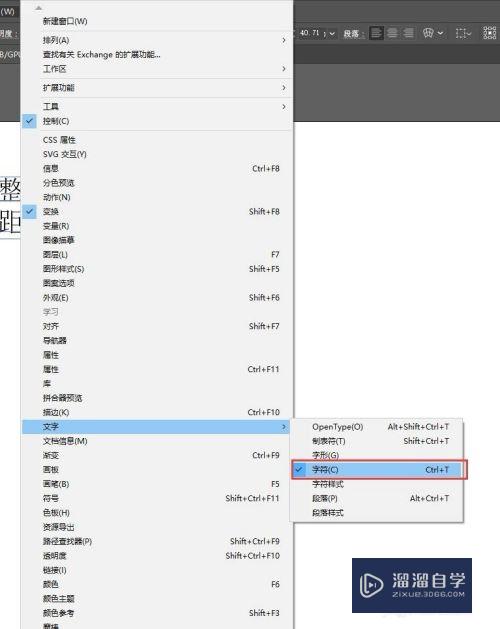
第5步
调出字符面板之后我们可以在面板中设置字间距的数值。点击图中的编辑框就可以使字间距增大。我们也可以点击快捷键【alt+鼠标右键】
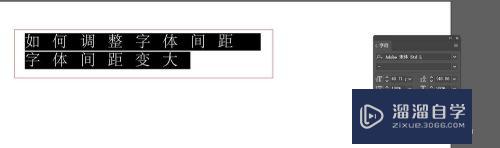
第6步
同样也可以将字间距缩小。快捷键【alt+鼠标左键】
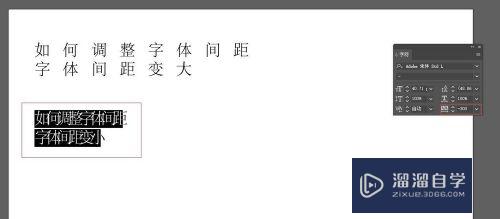
第7步
接下类我们调整行间距。点击面板中的编辑框。数值越小间距同样也越小。快捷键【alt+鼠标上键】
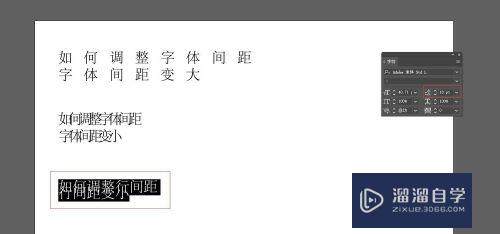
第8步
同样也可以将行间距缩小。快捷键【alt+鼠标下键】

以上关于“AI中如何调整字体间距(ai中如何调整字体间距大小)”的内容小渲今天就介绍到这里。希望这篇文章能够帮助到小伙伴们解决问题。如果觉得教程不详细的话。可以在本站搜索相关的教程学习哦!
更多精选教程文章推荐
以上是由资深渲染大师 小渲 整理编辑的,如果觉得对你有帮助,可以收藏或分享给身边的人
本文标题:AI中如何调整字体间距(ai中如何调整字体间距大小)
本文地址:http://www.hszkedu.com/66799.html ,转载请注明来源:云渲染教程网
友情提示:本站内容均为网友发布,并不代表本站立场,如果本站的信息无意侵犯了您的版权,请联系我们及时处理,分享目的仅供大家学习与参考,不代表云渲染农场的立场!
本文地址:http://www.hszkedu.com/66799.html ,转载请注明来源:云渲染教程网
友情提示:本站内容均为网友发布,并不代表本站立场,如果本站的信息无意侵犯了您的版权,请联系我们及时处理,分享目的仅供大家学习与参考,不代表云渲染农场的立场!